
Audacity adalah open source kelas berat tetapi tampilan aplikasinya sangat ...Mari kita gambarkan sebagai "utilitarian".
Sekarang jangan salah paham; utilitarian tidak sesuatu yang buruk. Audacity terkenal karena set fitur kelas profesional yang kuat daripada tampilannya — dan memang demikian. Antarmuka yang terus berubah berdasarkan apa pun keinginan desain terkemuka saat ini dapat menyebabkan churn tanpa henti dari rilis berulang yang mendukung bentuk di atas fungsi.
Dan saat saya meluncurkan Fs keakraban juga sangat penting. Perangkat lunak ini adalah inti dari alur kerja pengeditan audio pada berbagai sistem operasi dan platform yang berbeda. Itu tidak dapat membuat perubahan visual besar secara tiba-tiba (dan bahkan jika itu terjadi, itu mungkin tetap tidak terlihat bagus di suatu tempat atau seseorang).
Berbagai dokumentasi, tutorial, dan cara membuat konten dibuat dengan asumsi bahwa Anda menggunakan Audacity sebagaimana adanya, dengan segala sesuatu di tempat yang benar, sesuai dengan tangkapan layar ini:
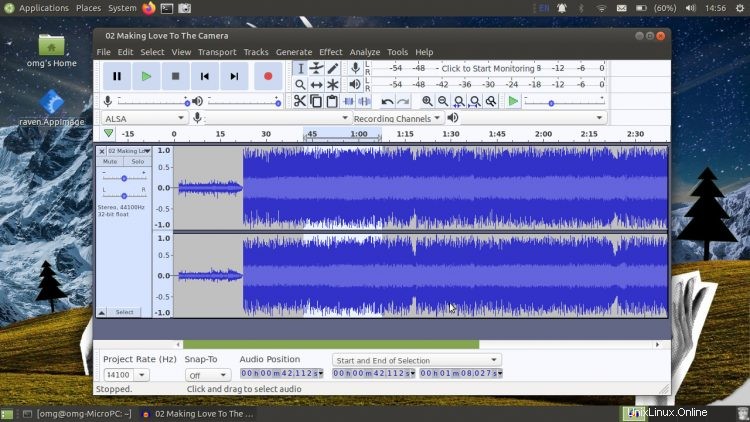
Namun — dan sekarang kita membahas daging dalam sandwich konten ini — Anda dapat memilih untuk mengubah tampilan Audacity.
Jika Anda tidak menggali tampilan default — yang, berbeda dengan aplikasi pengeditan lainnya, ringan secara default — Anda dapat mengubahnya. Audacity mendukung tema . Bahkan ada banyak tema bawaan, termasuk opsi gelap untuk membantu Anda memulai.
Sekarang, saya harus menunjukkan di sini bahwa saya tidak benar-benar menggunakan Audacity (atau perangkat lunak pengedit audio apa pun, seperti yang akan dibuktikan oleh mereka yang menonton video YouTube saya) secara teratur. Karena itu, saya tidak dapat melakukan banyak penyesuaian yang saya jamin akan meningkatkan, menyempurnakan, atau merevolusi pengalaman pengeditan audio Anda.
Tapi saya bisa meneruskan pada pengaturan apik yang ditunjukkan oleh JustPerfection di komentar artikel rilis Audacity 2.4.0 (dan sekarang terlihat di bagian atas posting). Saya pikir itu terlihat fantastis. Jika saya sering menggunakan aplikasi ini, saya pasti menginginkan sesuatu yang sedikit kurang intens daripada defaultnya.
Ingin mencapai tampilan yang sama sendiri? Anda dapat mengunduh 'Audacity Clean Dark Theme' dari ~Podel1 dari DeviantArt. Tema ini mencentang beberapa kotak saya:
- Gelap
- Warna-warni
- Modern
Lebih baik lagi, tema ini hadir dalam berbagai warna berbeda (meskipun sayangnya bukan oranye) termasuk biru, cyan, dan ungu.
Untuk membuat ulang tampilan JustPerfection di sistem Anda (dengan asumsi Anda sudah memiliki Audacity diinstal) ikuti langkah-langkah berikut:
- Unduh paket Tema Audacity Clean Dark
- Ekstrak
.zip - Salin
ImageCache.pngdari folder warna bernama yang Anda inginkan - Tempelkan file ke
~.audacity-data/Theme(jika direktori tidak ada, buatlah) - Buka Audacity> Preferensi> Antarmuka
- Pilih opsi tema 'Kustom'
Itu dia. Audacity Anda sekarang menawarkan tampilan gelap ramping yang akan membuat mata Anda berterima kasih!
Untuk tampilan lengkap, JustPerfection merekomendasikan untuk menyembunyikan (menghapus centang) perangkat , pilihan dan seleksi spektral toolbar menggunakan View > Toolbars menu.
Jika Anda bosan dengan tampilan baru, cukup ikuti langkah-langkah di atas secara terbalik, pilih tema “ringan” atau “klasik” alih-alih “kustom” agar aplikasi terlihat seperti semula.
h/t/ JustPerfection